Pag -troubleshoot ng Grainy at Blurry Graphics sa Call of Duty: Black Ops 6
Inaasahan ng mga tagahanga ng Call of Duty ang mga top-tier visual. Gayunpaman, ang Black Ops 6 ay maaaring mahulog kung minsan, nakakaapekto sa gameplay at paglulubog. Ang gabay na ito ay tumutulong sa paglutas ng mga isyu sa butil at kalinisan.
Bakit ang butil at blur?
Kung ang iyong itim na ops 6 visual ay subpar sa kabila ng pinakamainam na mga setting ng hardware, ang mga setting ng in-game ay malamang na salarin. Minsan mai -reset ng mga pag -update ang mga pagpipilian sa mga default. Ang pinaka -nakakaapekto na mga setting ay naninirahan sa loob ng display, kalidad, at view ng mga tab ng menu. Ang tab na kalidad ay humahawak ng pinakamahalagang pagsasaayos.
Hindi pinapagana ang mga blur effects
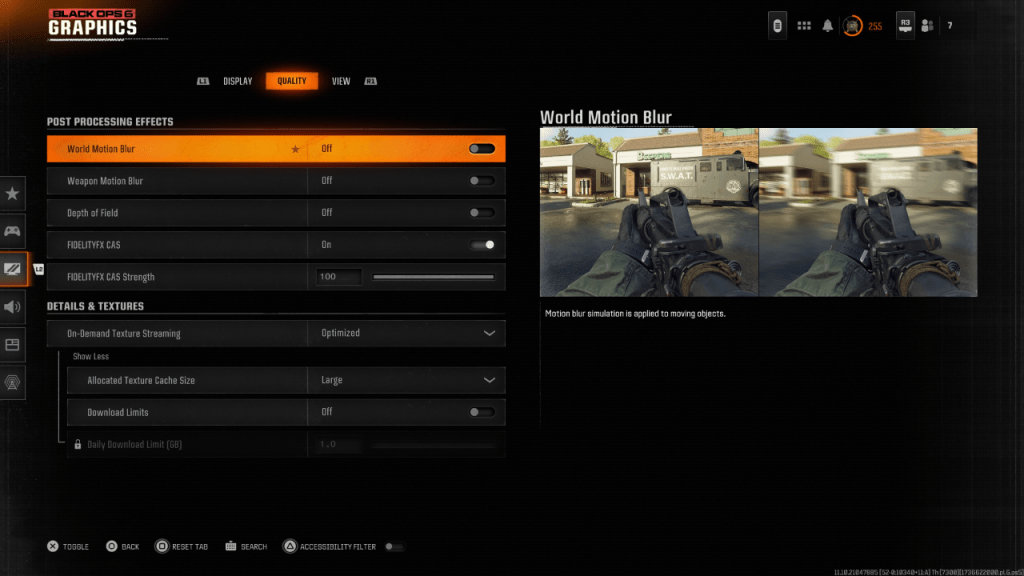
Maraming mga laro ang gumagamit ng paggalaw ng paggalaw at lalim ng patlang para sa cinematic effect. Habang nakaka-engganyo sa mga laro na hinihimok ng salaysay, ang mga ito ay nagdaragdag ng malabo, humadlang sa pagkuha ng target sa mga mabilis na pamagat tulad ng Black Ops 6 . Upang hindi paganahin ang mga ito:
- Mag -navigate sa mga setting ng graphics, pagkatapos ang tab na kalidad.
- Hanapin ang "Mga Epekto sa Pagproseso ng Pag -post."
- Itakda ang "World Motion Blur," "Weapon Motion Blur," at "Lalim ng Patlang" hanggang "Off."
Pagpapahusay ng kalinawan at pagbabawas ng butil
Kahit na matapos ang hindi pagpapagana ng blur, ang mga isyu ay maaaring magpatuloy dahil sa hindi tamang gamma at ningning.
- I -access ang tab na Display sa Mga Setting ng Graphics.
- Ayusin ang gamma/liwanag na slider hanggang sa ang Call of Duty logo (sa gitnang panel) ay bahagyang nakikita. Ang isang halaga ng 50 ay madalas na gumagana, ngunit maaaring kailanganin ang mga indibidwal na pagsasaayos.
- Sa tab na Kalidad, paganahin ang "Fidelityfx Cas." Ginagamit nito ang AMD FidelityFX na kaibahan ng adaptive na patalas para sa pinabuting talas. Habang ang 50/100 ay inirerekomenda, ang pagtaas sa 100 ay maaaring magbunga ng mga resulta ng pantasa.
- Kung mananatili ang mga problema, ang "on-demand texture streaming" ay maaaring maging isyu.
Mga Detalye ng Pag -optimize ng Texture
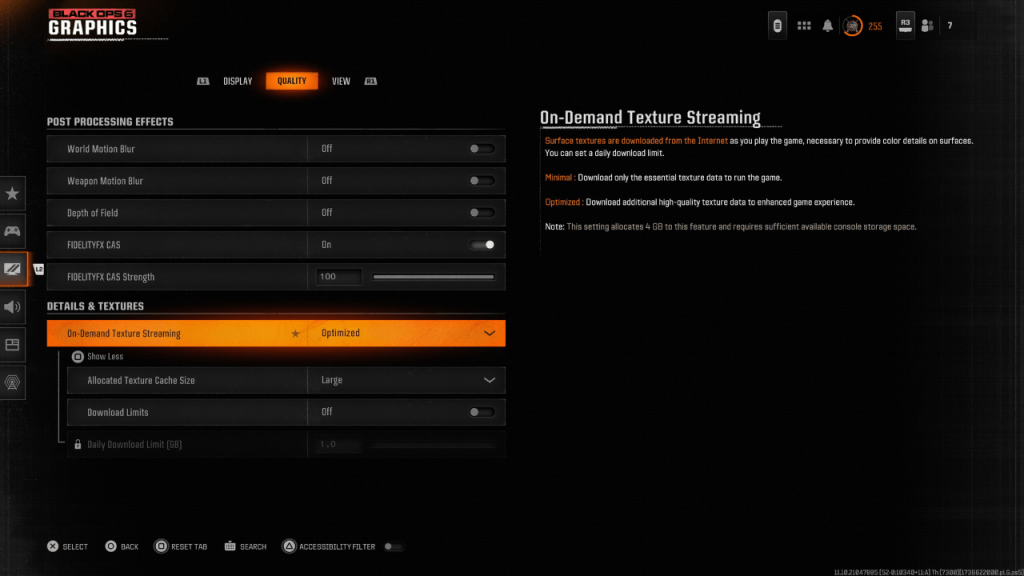
Ang on-demand na texture streaming, habang nagse-save ng espasyo sa imbakan, ay maaaring makompromiso ang kalidad ng imahe. Para sa pinakamainam na visual:
- Pumunta sa mga setting ng Mga Detalye at Mga Texture sa ilalim ng tab na Kalidad.
- Itakda ang "on-demand na texture streaming" upang "na-optimize" upang mag-download ng mas mataas na kalidad na mga texture.
- I -click ang "Ipakita ang Higit Pa" upang ipakita ang mga karagdagang pagpipilian.
- Itakda ang "Inilalaan ang laki ng cache ng texture" sa "Malaki" (pinatataas nito ang paggamit ng imbakan).
- Isaalang -alang ang hindi paganahin ang "mga limitasyon sa pag -download" kung ang iyong plano sa internet ay hindi naghihigpitan sa paggamit ng data. Tinitiyak nito Black Ops 6 I-download ang lahat ng kinakailangang mga texture na may mataas na resolusyon.
Sa pamamagitan ng pagpapatupad ng mga hakbang na ito, dapat mong makabuluhang mapabuti ang kalidad ng visual ng Call of Duty: Black Ops 6 , tinanggal ang butil at kalinisan para sa isang mas kasiya -siyang karanasan sa paglalaro.
















